Jūs varat izmantojiet iCloud tiešsaistē lai piekļūtu visiem saviem tiešsaistes Apple pakalpojumiem no jebkura datora, planšetdatora vai tālruņa. Tas ietver Find My, Mail, Photos, Files, Pages, Numbers, Keynote, Notes, Kalendārs un Atgādinājumi. Tas ir patiešām ērti, ja jums ir jāatrod pazaudēta ierīce, jāizdrukā fails vai jālejupielādē attēls no cita datora, kurā neesat pierakstījies.
Vietne ir tikko pārveidota, lai padarītu to vieglāk lietojamu nekā jebkad agrāk. Ļaujiet man parādīt, kā tas darbojas.
Kā tiešsaistē izmantot jauno vietni icloud.com
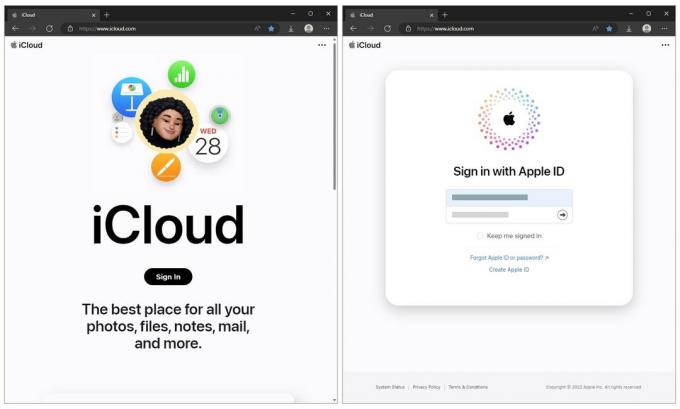
Ekrānuzņēmums: D. Grifins Džounss/Maka kults
Vietni icloud.com varat atvērt no jebkura datora, Mac, iPhone vai iPad tīmekļa pārlūkprogrammas. Klikšķis Ielogoties un ievadiet savu Apple ID un paroli.
Tūlīt jūs redzēsit logrīka stila informācijas paneli ar ātru piekļuvi dažām svarīgām lietotnēm. Jūs redzēsiet savas fotoattēlu bibliotēkas priekšskatījumu, populārākos e-pasta ziņojumus iesūtnē, iCloud Drive saglabātos failus, jaunākās piezīmes un pilnu sarakstu ar lietotnēm, kuras varat palaist savā pārlūkprogrammā.
Ritinot uz leju, varat redzēt, par kādu krātuves lielumu maksājat, cik daudz izmantojat un kur varat atgūt nejauši izdzēsto saturu.

Ekrānuzņēmums: D. Grifins Džounss/Maka kults
Klikšķis Pielāgojiet sākumlapu lai mainītu redzamos logrīkus. Jūs varat noklikšķināt uz − lai noņemtu flīzi. Klikšķis Pievienojiet flīzi lai pievienotu logrīku lietotnei, kuru varētu bieži izmantot.
Varat tos pārkārtot, kamēr to darāt. Ja vēlaties nomainīt vienu elementu pret citu, bet visu pārējo atstāt savās vietās, noklikšķiniet Rediģēt.
Šeit ir īss iCloud.com lietotņu apraksts.
Atrodi manu

Ekrānuzņēmums: D. Grifins Džounss/Maka kults
Funkcija Find My, iespējams, ir visnoderīgākā funkcija, par kuru nezina pietiekami daudz cilvēku, tāpēc es to lieku pirmajā vietā. Ja jūsu dzīvē ir tikai viena Apple ierīce, piemēram, iPhone, kā to atrast, ja tā pazūd?
Pierakstieties savā datorā (vai tiešām jebkura datora, tas nav svarīgi) un izmantojiet vietnes Find My. Tas jums pateiks, kur atrodas jūsu tālrunis — pat tad, ja tālruņa akumulators izlādēsies, vismaz uz īsu brīdi.
Ja domājat, ka tas atrodas mājā, bet nevarat to atrast, noklikšķiniet Atskaņot skaņu lai skaļrunī atskanētu sirēna, pat ja tas ir kluss.
Ja tas ir pazaudēts vai nozagts, noklikšķiniet uz Pazaudētais režīms. Tas ļaus bloķēšanas ekrānā uzrakstīt ziņojumu ar informāciju par to, kā ar jums sazināties. Tālrunis tiks bloķēts un tiks izslēgti visi paziņojumi, izņemot tālruņa zvanus. Ja tas ir noticis ar jums, izlasiet vairāk informācijas par Apple atbalsts.
Ja uzskatāt, ka tālrunis nav atkopjams vai tas ir nonācis nepareizās rokās, varat noklikšķināt Dzēst iPhone lai attālināti izdzēstu visu savu personisko informāciju no ierīces. Jūs vienmēr varat atjaunot jaunu tālruni vai atgūt informāciju no iCloud dublējuma.
Vēlreiz pārbaudiet, vai tas ir ieslēgts Iestatījumi > Tavs vārds > iCloud > iCloud Backup.
Fotogrāfijas

Ekrānuzņēmums: D. Grifins Džounss/Maka kults
Fotoattēli ir lielisks veids, kā piekļūt savai fotoattēlu bibliotēkai no cita datora. Varat augšupielādēt attēlus, lai tos sinhronizētu ar savām ierīcēm, vai lejupielādēt nepieciešamos attēlus pilnā kvalitātē.
Augšpusē esošā nolaižamā izvēlne ļaus pārslēgties starp savu personīgo vai koplietoto bibliotēku, ja tāda ir iestatīta. Varat atzīmēt fotoattēlus vai videoklipus kā izlasi, lai tie tiktu parādīti īpašajā izlases albumā. Noklikšķiniet un velciet fotoattēlu (vai fotoattēlu izlasi), lai sakārtotu tos albumos.
Skatot fotoattēlu, noklikšķiniet uz i lai skatītu detalizētu informāciju, piemēram, atrašanās vietu, datumu un kadram izmantoto kameras objektīvu.
Trūkst dažas funkcijas: jūs nevarat redzēt vai atzīmēt seju nosaukumus. Nav meklēšanas joslas, lai atrastu fotoattēlus pēc datuma, atrašanās vietas vai tēmas. Viedie albumi arī netiek rādīti starp pārējiem jūsu albumiem — tas joprojām ir tikai Mac.
Pages, Numbers un Keynote

Ekrānuzņēmums: D. Grifins Džounss/Maka kults
Pages, Numbers un Keynote ir lieliski un pilnībā nodrošināti tīmekļa lietotņu līdzinieki to darbvirsmas un mobilajām lietotnēm. Tās lietošana var būt nedaudz neērta salīdzinājumā ar Mac lietotni, taču lielākā daļa funkciju ir tur.
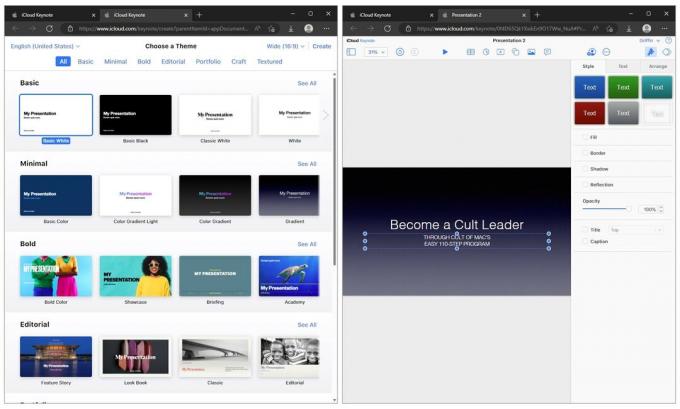
Ekrānuzņēmums: D. Grifins Džounss/Maka kults
Daļēji tas ir tāpēc, ka pirms aptuveni desmit gadiem, lai Mac, iOS un tīmekļa lietotnes būtu pilnībā savstarpēji savietojamas, Apple noņēma daudzas tā laika uzlabotās funkcijas. Apple nerfed Mac lietotni, lai nodrošinātu to, kas tehniski bija pilnībā aprīkota tīmekļa lietotne, kas ir netradicionāls veids, kā risināt problēmu, taču tā notika.
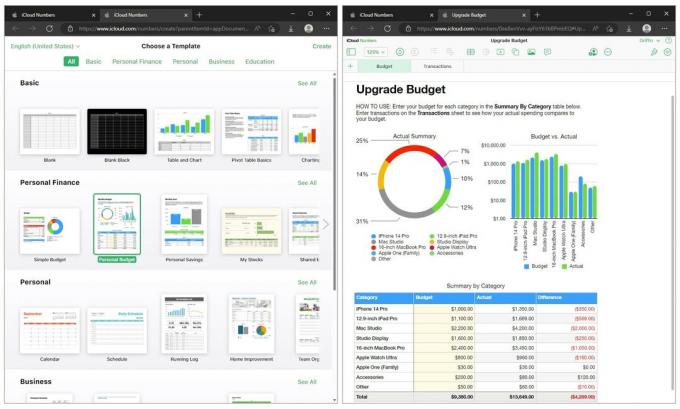
Ekrānuzņēmums: D. Grifins Džounss/Maka kults
Lietotāja saskarne ir gandrīz ideāla Mac lietotnes saskarnes kopija, tāpēc tā izskatīsies ļoti pazīstama, ja to kādreiz esat izmantojis. Dažas darbības, piemēram, formulu ievadīšana programmā Numbers vai attēlu ievietošana un vilkšana programmā Keynote, var būt nedaudz neērtas, taču Es izmantotu šo lietotāja pieredzi pakalpojumā Google prezentācijas jebkurā dienā.
Faili

Ekrānuzņēmums: D. Grifins Džounss/Maka kults
Arī faili ir nedaudz elementāri salīdzinājumā ar Google disku. Jūs varat redzēt visu, ko esat saglabājis pakalpojumā iCloud, taču esat izlabojis ikonas skatā. Jūs nevarat pārslēgties uz saraksta vai kolonnas skatu.
Noklikšķiniet uz ikonas Augšupielādēt mākoņu, lai pievienotu failus no datora, vai ikonas Lejupielādēt mākoņu, lai saglabātu failus. E-pasta ikona automātiski izveidos jaunu e-pasta ziņojumu ar atlasīto failu kā pielikumu jaunā logā.
Klikšķis Kārtot pēc nosaukuma lai pārslēgtu failu kārtošanas veidu. Varat kārtot pēc faila veida, lieluma vai datuma. Jūs nevarat mainīt kārtošanu. Vārds vienmēr tiek kārtots augošā secībā; Izmērs un datums vienmēr tiek sakārtoti dilstošā secībā.
Noklikšķiniet uz i ja ir atlasīts fails, lai to pārdēvētu, un skatiet detalizētu informāciju, piemēram, tā faila veidu un pēdējās modifikācijas datumu. Veicot dubultklikšķi uz jebkura faila, tas tiks atvērts jaunā cilnē.
Piezīmes

Ekrānuzņēmums: D. Grifins Džounss/Maka kults
Piezīmes tiešsaistē ir noderīga tīmekļa lietotne. Varat izveidot un rediģēt piezīmes, izmantojot visas pamata formatēšanas opcijas. Ja veicat piezīmes iPad planšetdatorā un jums ir nepieciešama piekļuve no datora skolas vai darba vajadzībām, šis ir ērts veids, kā skatīt, rediģēt vai papildināt tos lielākā ekrānā.
Tam trūkst dažu moderno funkciju — iekļautie attēli un Apple Pencil skices var netikt pareizi ielādētas; viedās mapes un tagi nekur nav atrodami.
Pasts
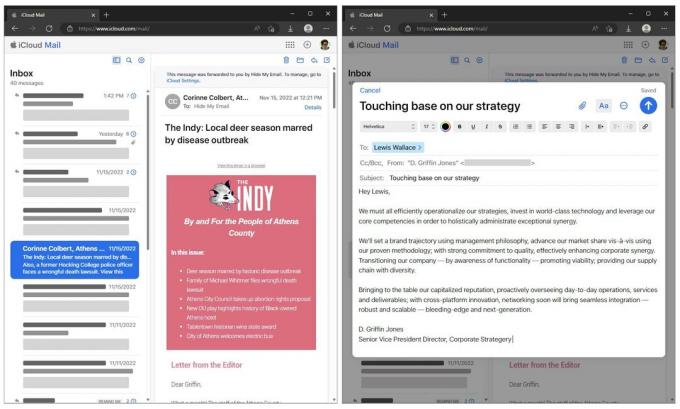
Ekrānuzņēmums: D. Grifins Džounss/Maka kults
Pasts ļaus jums redzēt jūsu @icloud.com e-pasta adreses iesūtni, bet neko citu.
Salīdzinot ar Gmail tīmekļa lietotni, tajā ir vieglāk izmantot funkcijas. Tam ir tikai pamatinformācija: e-pasta ziņojumu pārvietošana, arhivēšana, dzēšana un atzīmēšana; atbildēšana un rakstīšana no jebkuras jūsu iCloud e-pasta adreses; pielikumu lejupielāde. Tas viss tiek sinhronizēts ar Mail visās citās jūsu ierīcēs.
Jebkurā no šīm lietotnēm noklikšķiniet uz iCloud augšējā kreisajā stūrī, lai atgrieztos sākuma ekrānā, vai noklikšķiniet uz lietotņu režģa augšējā labajā stūrī, lai pārslēgtos uz citu lietotni.
Kontakti

Ekrānuzņēmums: D. Grifins Džounss/Maka kults
Kontakti ir ļoti vienkārša tīmekļa lietotne. Tas ir gatavs atsvaidzināšanai.
Tas nesinhronizē iestatījumus no jūsu iPhone, ja kārtojat kontaktpersonas pēc vārda vai uzvārda. Tajā ir visas jūsu kontaktpersonas, taču tas neļauj skatīt kontaktpersonu mapes.
Jūs varat izvēlēties kontaktpersonu no saraksta; klikšķis + lai pievienotu jaunu kontaktu; klikšķis Rediģēt veikt izmaiņas. Noklikšķiniet uz iestatījumu zobrata, lai mainītu dažas pamata preferences un drukātu, dzēstu, eksportētu vai importētu kontaktpersonu.
Kalendārs
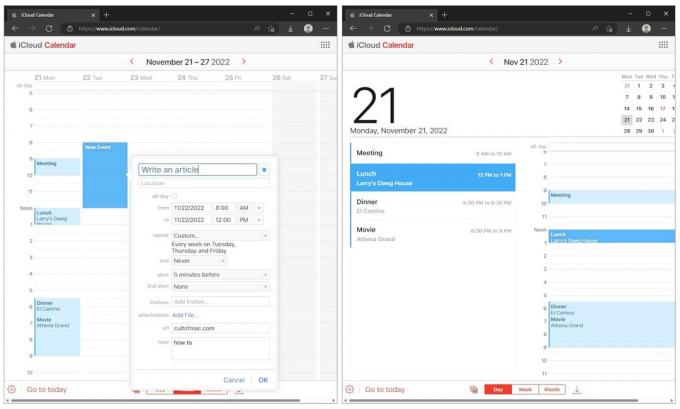
Ekrānuzņēmums: D. Grifins Džounss/Maka kults
Cilņu josla apakšā pārslēdzas starp vienas dienas, nedēļas un mēneša skatu (bez gada skata). Kalendāra ikona pa kreisi ļauj ieslēgt vai izslēgt kalendārus; bultiņa pa labi (kas izskatās kā lejupielādes ikona) parādīs visus neapstiprinātos ielūgumus.
Pasākumu var izveidot, veicot dubultklikšķi uz kalendāra. Jums ir papildu opcijas periodisku grafiku, atgādinājumu, vietrāžu URL un piezīmju iestatīšanai. Varat ievadīt atrašanās vietu, taču diemžēl tā nemeklē vai automātiski nepabeidz kontaktpersonas, uzņēmumus un atrašanās vietas no Apple Maps, piemēram, iPhone un Mac lietotnēm.
Noklikšķiniet uz iestatījumu zobrata un noklikšķiniet uz Preferences pilnībā aprīkotam iestatījumu panelim. Varat mainīt nedēļas dienu, no kuras sākt, cik stundu dienā jābūt redzamām vienlaikus, datuma formatējumu, noklusējuma kalendāru, laika joslas iestatījumus un daudz ko citu.
Atgādinājumi

Ekrānuzņēmums: D. Grifins Džounss/Maka kults
Atgādinājumi ir arī tās vietējās lietotnes līdzinieka ieviešana. Varat skatīt sarakstus, atzīmēt vienumus, pievienot vienumus un parādīt pabeigtos vienumus. Bet tas netiek īstenots i izvēlne, lai iestatītu detalizētu informāciju par uzdevumu: jūs nevarat pievienot attēlus vai vietrāžus URL atgādinājumiem, iestatīt atkārtotus uzdevumus vai nevienu no papildu funkcijām.
Pats par sevi saprotams, ka viedie saraksti un atzīmes arī tiek nomāktas.
Neliels uzlabojums
Vietnes iCloud.com atjauninājumi ir solis pareizajā virzienā, taču acīmredzami tam jāpievērš lielāka uzmanība. Jaunā galvenā lapa ir lieliska, taču dažas tīmekļa lietotnes kādu laiku nav atjauninātas.
Tomēr viņu prioritātes ir īstajā vietā. Tik un tā nav daudz cilvēku, kas pierakstās vietnē iCloud.com, lai pārbaudītu savas Kalendāra tikšanās vai atgādinājumu sarakstu.
